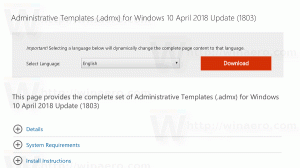O Voice Dictation está chegando ao Microsoft Office
A Microsoft está testando a capacidade de usar o ditado de voz para criar documentos do Word, notas, e-mails e apresentações do PowerPoint no Windows. A habilidade apropriada foi disponibilizada recentemente para o Office Insiders.

Ele está disponível no anel Rápido de atualizações, que foi recentemente renomeado para o nível "Insider". O anúncio oficial descreve o recurso da seguinte maneira.
Propaganda
O Dictate usa sua voz para criar documentos, apresentações, e-mails e fazer anotações em aplicativos do Office como Word, PowerPoint, Outlook e OneNote. O ditado de escritório usa a tecnologia de reconhecimento de fala de última geração para converter fala em texto. Dictate é um dos Office Intelligent Services, trazendo o poder da nuvem para aplicativos do Office para ajudar você a economizar tempo e produzir melhores resultados.
Notas:
- Este recurso está disponível apenas se você tiver um Assinatura do Office 365. Se você for assinante do Office 365, certifique-se de ter a versão mais recente do Office. Esse recurso agora funciona apenas para o idioma inglês no mercado dos EUA.
- Você precisa estar conectado à Internet para usar este recurso.
- O Office Dictate não está em conformidade com a HIPAA (Lei de Responsabilidade e Portabilidade de Seguro Saúde).
Anteriormente, havia um suplemento separado lançado pela Microsoft chamado Dictate for Office 2016 e 2013. Era para ditar em Word, Outlook e PowerPoint. Outro suplemento, Ferramentas de aprendizagem, permitia o mesmo para o OneNote. Agora, essa funcionalidade de ditado está se tornando popular à medida que é incorporada ao Office 365 (e Office 2019).
Como habilitar o recurso de ditado de voz no Microsoft Office
Para fazer este recurso funcionar, você precisa habilitar as Opções de Privacidade do Trust Center. Isso pressupõe que você está executando a compilação mais recente do Microsoft Office. Se você está inscrito no Insider nível, anteriormente chamado Insider Fast, você obtém atualizações frequentes com novos recursos e melhorias automaticamente.
Para habilitar o ditado de voz no Microsoft Office, faça o seguinte.
- Abra o Microsoft Word.
- Clique em Arquivo> Opções> Central de confiabilidade> Configurações da central de confiabilidade> Opções de privacidade.
- À direita, ative as caixas de seleção conforme mostrado na captura de tela.
- Observação: suas declarações serão enviadas à Microsoft para fornecer a você este serviço e também podem ser usadas para aprimorar os serviços de reconhecimento de voz.

Você terminou.
Como digitar com sua voz
Abra o aplicativo Office.
- Ligue seu microfone e verifique se ele funciona.
- Selecione Ditar, espere o ícone ficar vermelho
 e então comece a falar. Conforme você fala, o texto aparece em seu documento, e-mail, slide ou página.
e então comece a falar. Conforme você fala, o texto aparece em seu documento, e-mail, slide ou página.
- Fale claramente e coloquialmente. Quando você faz isso, ele pega suas pausas e insere pontuação para você.
Observação: Se você cometer um erro ao ditar, poderá mover o cursor até o erro e corrigi-lo com o teclado sem desligar o microfone. - Diga as seguintes frases para adicionar a pontuação específica ao seu texto:
- Período
- Vírgula
- Ponto de interrogação
- Nova linha
- Novo parágrafo
- Ponto e vírgula
- Cólon
- Quando terminar, selecione Ditar novamente para parar de digitar.
Artigos relacionados:
Como usar o ditado com teclado de toque no Windows 10
Fonte: Microsoft.